لپ تاپهای ویندوزی به صورت پیشفرض چندین پروتکل امنیتی دارند. اما این پروتکلها به تنهایی برای امن نگه داشتن لپ تاپ شما کافی نیستند. پس باید به دنبال روشهایی برای افزایش امنیت لپ تاپ خود باشید. امروزه بدافزارها، تبلیغات مزاحم و حملات سایبری بیشتر از همیشه کاربران را آزار میدهند. خوشبختانه، مایکروسافت برای افزایش امنیت ویندوز یک سری ویژگی امنیتی را در ویندوز 10 و ویندوز 11 قرار داده است. با استفاده از این روشها میتوانید از لپ تاپ خود بهتر محافظت کنید.
مایکروسافت راههای مختلفی را در اختیار کاربران قرار میدهد تا به صورت پیشفعال به دنبال تهدیدهای امنیتی باشند. همچنین میتوانید میزان دادهای که به اشتراک میگذارید را کنترل کنید. اکثر این گزینهها به صورت پیشفرض غیرفعال هستند تا یک تجربه کاربری بدون وقفه داشته باشید. برای مثال لپ تاپ ویندوز شما میتواند به شما هشدار بدهد که در حال نصب یک برنامه بدنام هستید. در ادامه به شما نشان میدهیم تا چگونه این ویژگیها را فعال کرده و امنیت لپ تاپ خود را افزایش دهید.
به صورت خودکار وبسایتها و برنامههای مشکوک را بلاک کنید
خرابکارانهترین وبسایتها و برنامهها، آنهایی هستند که ظاهر خیلی مشکوکی ندارند. اما وقتی از این برنامهها استفاده میکنید، کامپیوتر شما ذرهذره خورده میشود. برای مثال برنامههای زیادی به صورت مخفیانه از سختافزار کامپیوتر شما برای ماینینگ رمزارزها استفاده میکنند.
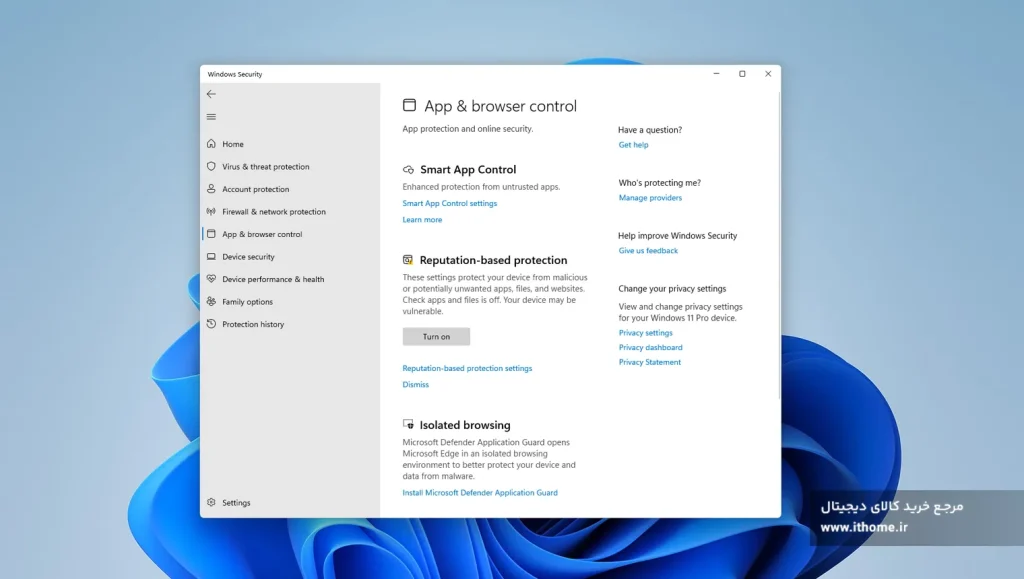
مایکروسافت این برنامهها را Potentially Unwanted Applications (PUA) گذاشته و ویندوز میتواند پیش از نصب آنها، به شما در این مورد هشدار دهد. امنیت آوازه-محور ویندوز از شما در مقابل برنامهها و وبسایتهای شناختهشده خرابکار محافظت میکند.
برای فعال کردن این قابلیت و افزایش امنیت ویندوز، باید به بخش Settings بروید. سپس مسیر Privacy & security > Windows Security > App & browser control را طی کرده و زیر بخش Reputation-based protection، این ویژگی را فعال کنید.
شما همچنین میتوانید این نوع امنیت را شخصیسازی کنید. در برگه reputation-based protection settings میتوانید انتخاب کنید که آیا ویندوز باید مراقب تمام محتواها، مثل وبسایتها و برنامهها، باشد یا صرفا یک سری را زیر نظر بگیرد. ما پیشنهاد میکنیم که برای افزایش امنیت لپ تاپ خود، تمام گزینهها را فعال نگه دارید.
حساسترین قطعات لپ تاپ خود را ایزوله کنید
مهاجمان سایبری، حساسترین قطعات لپ تاپ شما را هدف قرار میدهند تا از آنها سوءاستفاده کنند. یک روش معمول و کارآمد برای دستیابی به چنین هدفی، وارد کردن یک کد خرابکار به درایورهای لپ تاپ شما مثل وبکم است. وقتی وبسایتی شما را گمراه کند و شما ناخواسته این کدها را اجرا کنید، مهاجمان میتوانند به آسانی کنترل دستگاه و دادههای آن را به دست بگیرند.
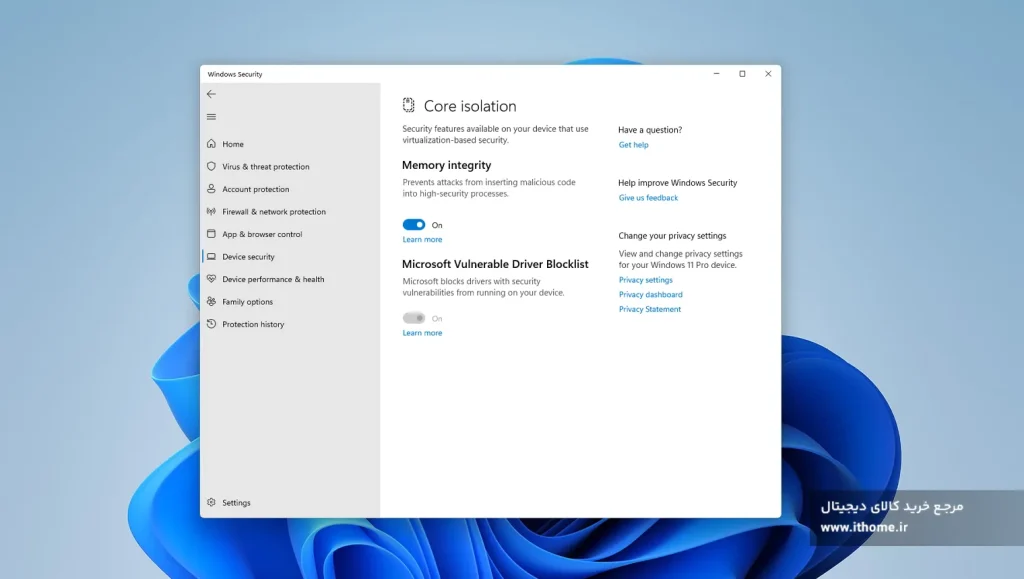
ویندوز 11 و ویندوز 10 میتوانند از شما در مقابل چنین حملاتی محافظت کنند. این کار با ایزوله کردن بلوکهای مرکزی کامپیوتر شما مثل حافظه انجام میشود. وقتی این گزینه فعال شده باشد، درایورها برای دسترسی به پروسههای ردهبالا باید خود را راستیآزمایی کنند. هنگامی که یک نرمافزار مخرب موفق به انجام چنین کاری نشود، ویندوز آن را بلاک میکند.
برای فعال کردن این قابلیت کافی است تا مسیر Settings > Privacy & security > Windows Security > Device security > Core isolation details را پیموده و Memory integrity را روشن کنید.
آنتیویروس ویندوز را موثرتر کنید
آنتی ویروس مایکروسافت، Defender، در پسزمینه در حال فعالیت است تا تهدیدهای شناساییشده را حذف کند. با این وجود مواقعی وجود دارد که Defender یک تهدید احتمالی را شناسایی میکند، اما توانایی گرفتن تصمیم نهایی در مورد آن را ندارد و این تصمیم را به کاربر واگذار میکند.
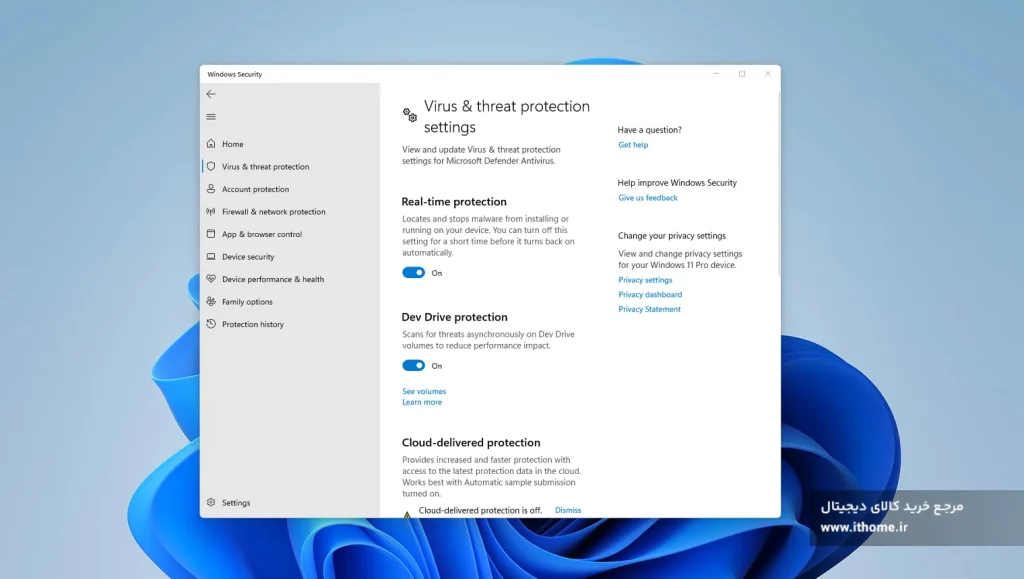
ویندوز 10 و ویندوز 11 راه جانبی دقیقتر و بهتری را برای حل این مشکل دارند. Defender میتواند دادههای نامعلوم را به تیم مایکروسافت بفرستد تا به صورت دقیقتر ارزیابی شوند. در حالی که Defender جلوی فعالیت فایل مشکوک را میگیرد، مایکروسافت آن را بررسی و در نهایت تصمیم به حذف یا رها کردن آن میگیرد.
شما میتوانید با رفتن به Settings > Privacy & security > Windows Security > Virus & Threat Protection و کلیک کردن روی Manage settings، گزینه Automatic sample submission را فعال کنید.
جلوی تبلیغکنندگان از ردیابی شما را بگیرید
ویندوز به برنامههای مختلف اجازه میدهد تا تبلیغات مرتبط با شما را با یک کد هویتی خاص نمایش دهند. هر بار که با یک تبلیغ تعامل دارید یا یک برنامه تصمیم میگیرد که از چه چیزی خوشتان میآید، تبلیغکنندگان بر اساس کد شما پروندهای را برای شما میسازند. قضیه از جایی بدتر میشود که بدانید که تبلیغکنندگان میتوانند شما را روی دستگاههای دیگر مثل گوشی هم شناسایی کرده و پرونده شما را گسترش دهند.
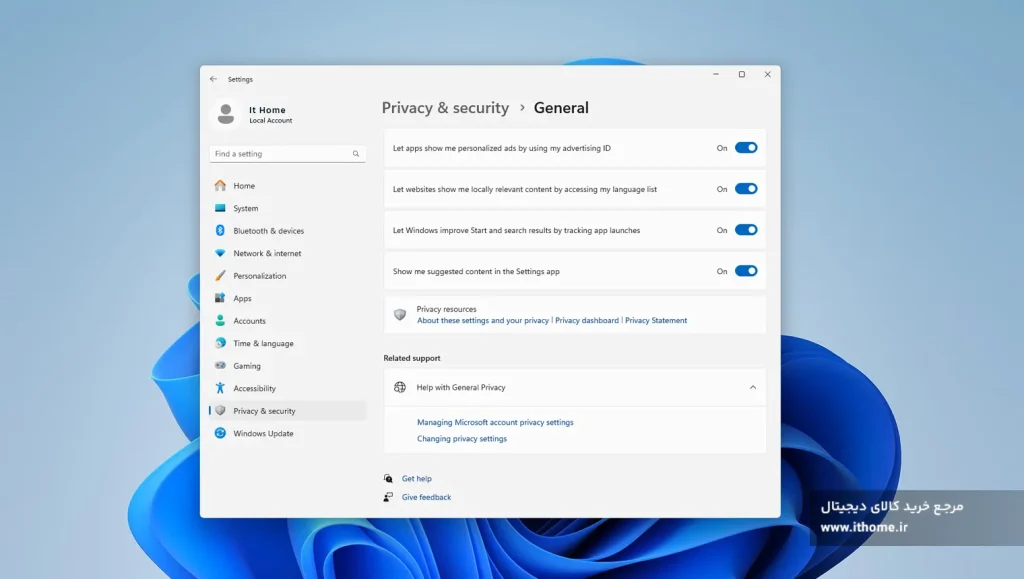
خوشبختانه، ویندوز به شما اجازه میدهد تا این کد هویتی را به صورت کامل حذف کنید. با انجام این کار، تبلیغاتی که به دست شما میرسند دیگر شخصیسازیشده نیستند. به Settings > Privacy & security > General بروید و گزینه Let apps show me personalized ads by using my advertising ID را غیرفعال کنید.
دسترسی برنامهها را بررسی کنید
با نصب یک برنامه جدید، شما یک سری دسترسی جدید به آن میدهید. برای مثال به برنامه اجازه میدهید تا از وبکم شما برای برقراری تماسهای ویدیویی استفاده کند. اما برخی برنامهها به استفاده از دسترسیهایشان برای جمعآوری دادهها و ردیابی فعالیتهای شما ادامه میدهند. پس اگر در حال استفاده از یک برنامه نیستید، بهتر است دسترسیهای آن را حذف کرده و تنها زمانی که به آن برنامه نیاز دارید آنها را فعال کنید. این کار تاثیر بسزایی در افزایش امنیت لپ تاپ شما خواهد داشت.
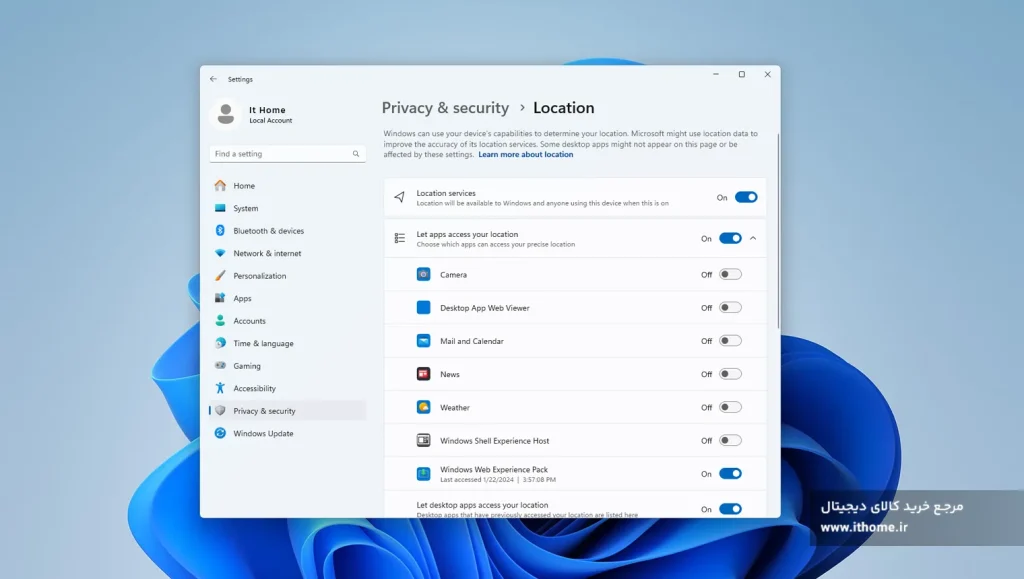
برای انجام این کار شما میتوانید به Settings > Privacy & security رفته و بخش app permissions را انتخاب کنید. یک دسترسی مشخص مثل Location را مشخص کرده و برنامههایی که نمیخواهید به آن دسترسی داشته باشند را انتخاب کنید. شما همچنین میتوانید جلوی تمام برنامهها از دسترسی به دادههای شما را بگیرید.
جمعبندی نکات درباره افزایش امنیت لپ تاپ
لپ تاپ شما در هر لحظه میتواند مورد تهاجم بدافزارها و یا مهاجمان سایبری باشد. برخی از برنامهها هم از دادههای شما برای تبلیغات استفاده میکنند. با استفاده از روشهای بالا، میتوانید امنیت لپ تاپ خود را بالا ببرید و از ابزارهای افزایش امنیت ویندوز استفاده کنید.

